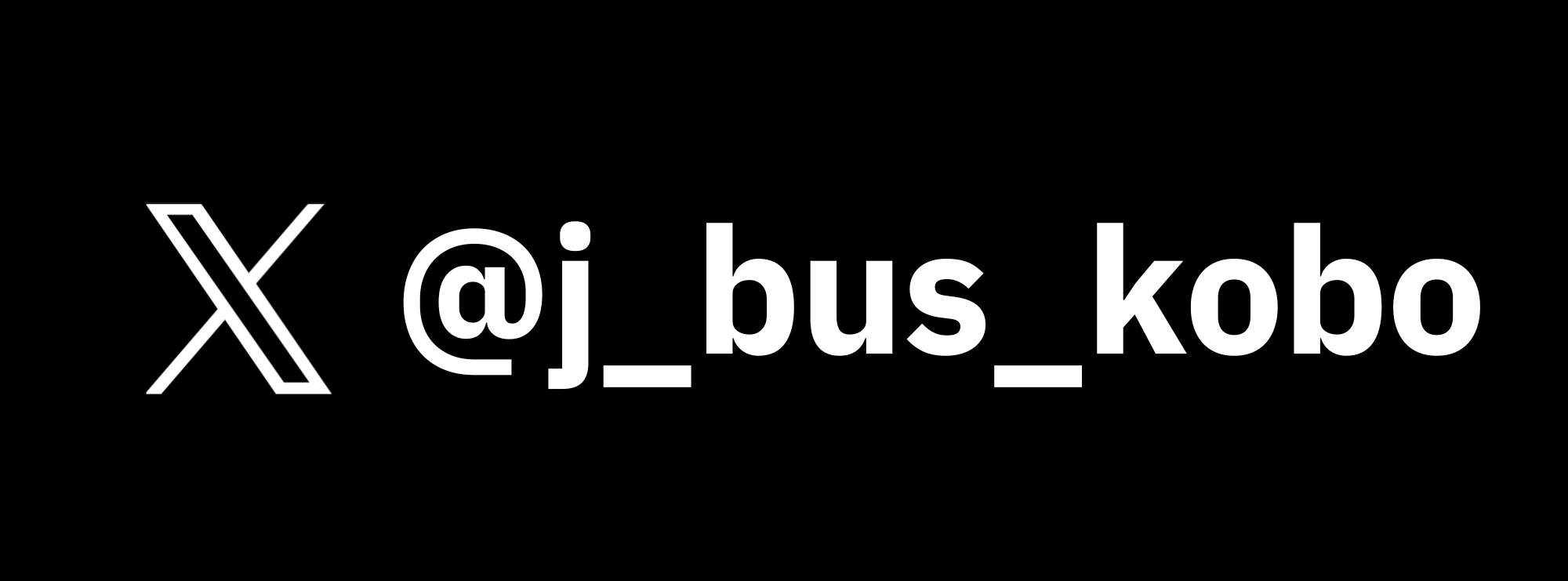予約方法のご案内
選べる 探せる 発車オーライネットのバス予約方法をご紹介します。
地域を選択

観光する地域を選択してください。
コースを選択

希望する観光コースを選択し、「空席照会」ボタンをクリックします。
出発日を選択

表示されているカレンダーから出発日をクリックして下さい。
停留所、人数を選択

乗降停留所と乗車人数を指定し、「次へ」ボタンをクリックします。
※ご予約できる人数は路線ごとに制限があります。
※お支払い前であればご予約内容の変更が可能です。
ログイン認証
ご予約には会員登録が必要です。会員登録がお済みでない方は新規会員登録を行ってください。
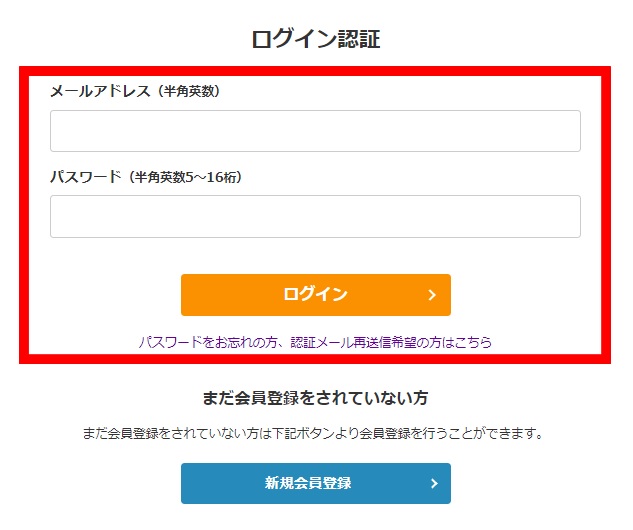
会員の方はメールアドレス、パスワードを入力し、ログインしてください。
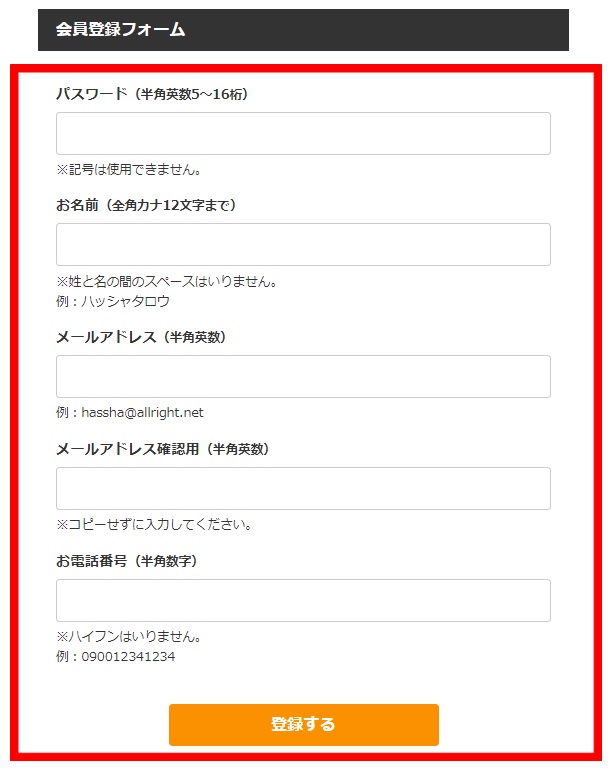
会員規約に同意後、お客様情報(パスワード、お名前、メールアドレス、電話番号)を入力し、会員登録を行ってください。
お客様情報の確認

ご予約内容を確認し、お客様情報(お名前、電話番号、メールアドレス)に変更がある場合は入力してください。
予約内容の最終確認

ご予約内容を最終確認して「予約を確定」ボタンをクリックします。
※「予約を確定」ボタンをクリックしないと予約の受付は完了しません。
※この時点では費用は発生しません。
予約完了
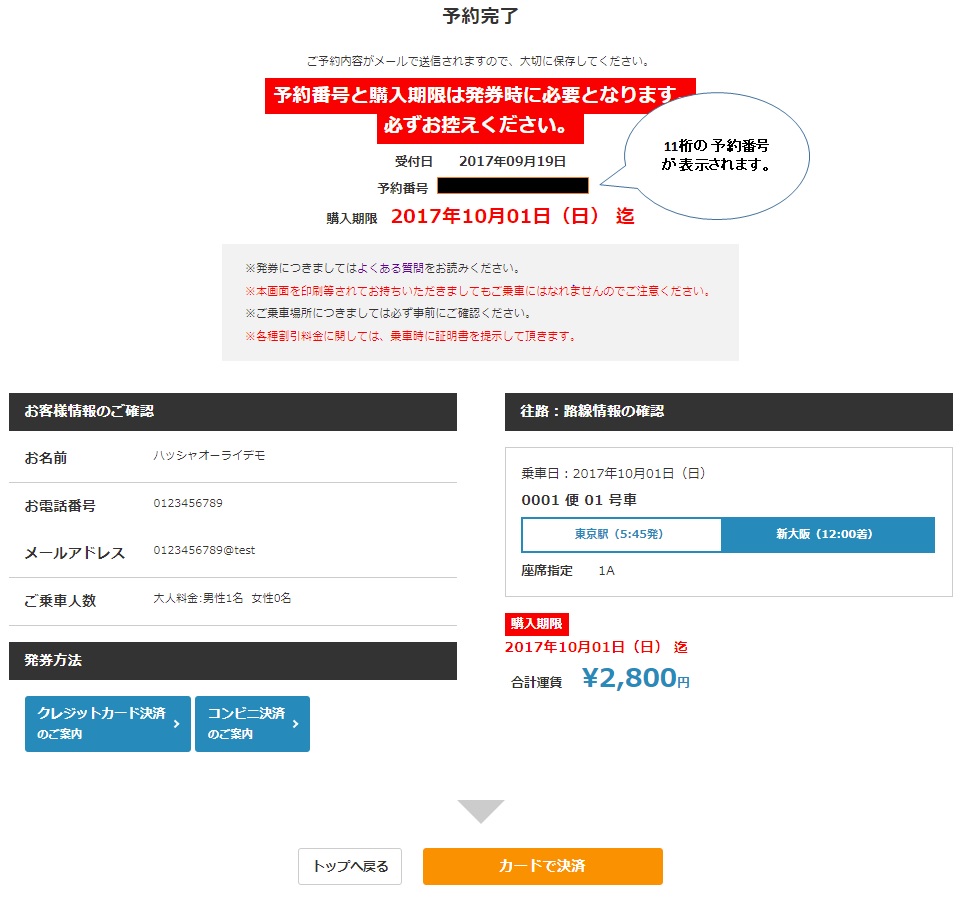
予約登録が完了しました。
お客様の登録されているメールアドレス宛にご予約内容を記載したメールが送信されますので、購入期限までに決められた場所で乗車券を購入してください。
※購入期限までに乗車券を購入しなかった場合は自動的にキャンセルとなります。
また、乗車券の購入方法・購入期限は各運行会社により異なりますので、必ず「ご予約からご乗車まで」を確認してください。
なお発車オーライネット決済が利用できる路線の場合は続けて決済に進むことができます。